随着电脑的使用率越来越高,我们有时候可能会遇到对win7系统优化注册表进行设置,如果我们需要对win7系统优化注册表进行设置时,要怎么处理win7系统优化注册表的设置方法非常简单
win7系统优化注册表具体的设置方法:
什么是注册表?
注册表是一个庞大的数据库,用来存储计算机软硬件的各种配置数据。注册表中记录了用户安装在计算机上的软件和每个程序的相关信息,用户可以通过注册表调整软件的运行性能,检测和恢复系统错误,定制桌面等。
注册表有什么作用?
(1)软件、硬件的有关配置和状态信息,注册表中保存的应用程序和资源管理器外壳的初始条件、首选项和卸载数据。
(2)网络电脑的设置和属性,文件扩展名与应用程序的关联,硬件部件的描述、状态和属性。
(3)性能记录和底层的系统状态信息,以及其他数据。 在不同的Windows 系统中注册表的结构会有一定的差异,其中数据也会有所不同,从而产生一个绝对惟一的注册表。
Win7注册表如何优化?
电脑用久了总是会出现各种各样的问题,有一些问题是可以避免的,于是为减少问题的发生,我们可以进行优化注册表,那么Win7注册表要如何优化呢?不懂的朋友赶紧来看看小编整理的Win7优化注册表方法吧!
具体如下:
1、按住Win键+R键,打开运行窗口,如下图:
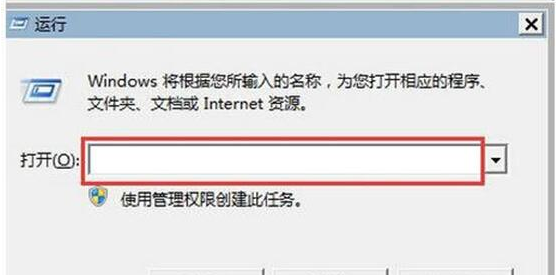
2、在打开后面输入Notepad 如下图,然后回车(或者点击确定)。
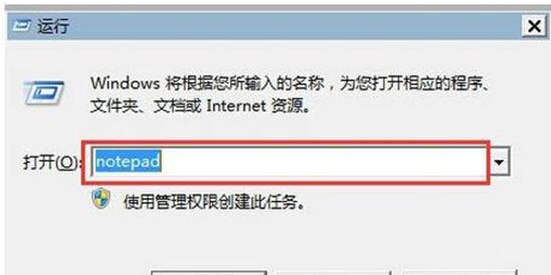
3、在弹出的记事本编辑器中输入下列代码:
Windows Registry Editor Version 5.00
;加快菜单显示速度
[HKEY_CURRENT_USER\Control Panel\Mouse]
“MouseHoverTime”=“100”
[HKEY_LOCAL_MACHINE\SYSTEM\CurrentControlSet\Control\SecurePipeServers\winreg]
“RemoteRegAccess”=dword:00000001
[HKEY_CURRENT_USER\Software\Microsoft\Windows\CurrentVersion\Explorer\Advanced]
“DesktopLivePreviewHoverTime”=dword:000000f4
[HKEY_LOCAL_MACHINE\SOFTWARE\Microsoft\Windows\CurrentVersion\Sidebar\Settings]
“AllowElevatedProcess”=dword:00000001
;加快程序运行速度
[HKEY_LOCAL_MACHINE\SYSTEM\CurrentControlSet\Control\FileSystem]
“ConfigFileAllocSize”=dword:000001f4
;加快开关机机速度,自动关闭停止响应
[HKEY_CURRENT_USER\Control Panel\Desktop]
“AutoEndTasks”=“1”
“HungAppTimeout”=“3000”
“WaitToKillAppTimeout”=“10000”
;禁止win7崩溃时系统自动重启
[HKEY_LOCAL_MACHINE\SYSTEM\CurrentControlSet\Control\CrashControl]
“AutoReboot”=dword:00000000
[HKEY_LOCAL_MACHINE\SYSTEM\ControlSet001\Control\CrashControl]
“AutoReboot”=dword:00000000
;加快关闭服务等待时间
[HKEY_LOCAL_MACHINE\SYSTEM\CurrentControlSet\Control]
“WaitToKillServiceTimeout”=“1000”
;彻底删除IE链接文件夹
[HKEY_CURRENT_USER\Software\Microsoft\Internet Explorer\Toolbar]
“LinksFolderName”=“ ”
“Locked”=dword:00000001
“ShowDiscussionButton”=“Yes”
;管理员自动登录
[HKEY_LOCAL_MACHINE\SOFTWARE\Microsoft\Windows NT\CurrentVersion\Winlogon]
“AutoAdminlogon”=“1”
“DefaultUserName”=“administrator”
“DefaultPassword”=“”
;优化预读
[HKEY_LOCAL_MACHINE\SYSTEM\CurrentControlSet\Control\Session Manager\Memory Management\PrefetchParameters]
“EnablePrefetcher”=dword:00000002
;删除图标快捷方式的字样
[HKEY_CURRENT_USER\Software\Microsoft\Windows\CurrentVersion\Explorer]
“Link”=hex:00,00,00,00
;总是从内存中卸载无用的动态链接
[HKEY_LOCAL_MACHINE\SOFTWARE\Microsoft\Windows\CurrentVersion\explorer]
“AlwaysUnloadDll”=dword:00000001
;禁止U盘光盘等所有磁盘自动运行
[HKEY_CURRENT_USER\Software\Microsoft\Windows\CurrentVersion\Policies\Explorer]
“NoDriveTypeAutoRun”=dword:000000ff
[HKEY_LOCAL_MACHINE\SOFTWARE\Microsoft\Windows\CurrentVersion\Policies\Explorer]
“NoDriveTypeAutoRun”=dword:000000ff
[HKEY_LOCAL_MACHINE\SYSTEM\ControlSet001\Services\cdrom]
“Autorun”=dword:00000000
[HKEY_LOCAL_MACHINE\SYSTEM\CurrentControlSet\Services\cdrom]
“Autorun”=dword:00000000
;禁止我最近的文档记录内容
[HKEY_CURRENT_USER\Software\Microsoft\Windows\CurrentVersion\Policies\Explorer]
“NoRecentDocsHistory”=dword:00000001
[HKEY_CURRENT_USER\Software\Microsoft\Windows\CurrentVersion\Explorer\Advanced]
“Start_ShowRecentDocs”=dword:00000000
“Start_TrackDocs”=dword:00000000
;把IE可同时下载数目增到10
[HKEY_CURRENT_USER\Software\Microsoft\Windows\CurrentVersion\Internet Settings]
“MaxConnectionsPer1_0Server”=dword:00000064
“MaxConnectionsPerServer”=dword:dword:00000064
;彻底关闭UAC
[HKEY_LOCAL_MACHINE\SOFTWARE\Microsoft\Windows\CurrentVersion\Policies\System]
“ConsentPromptBehaviorAdmin”=dword:00000000
“EnableLUA”=dword:00000000
“PromptOnSecureDesktop”=dword:00000000
;删除右键新建公文包联系人BMP
[-HKEY_CLASSES_ROOT\Briefcase]
[-HKEY_CLASSES_ROOT\.contact]
[-HKEY_CLASSES_ROOT\.bmp]
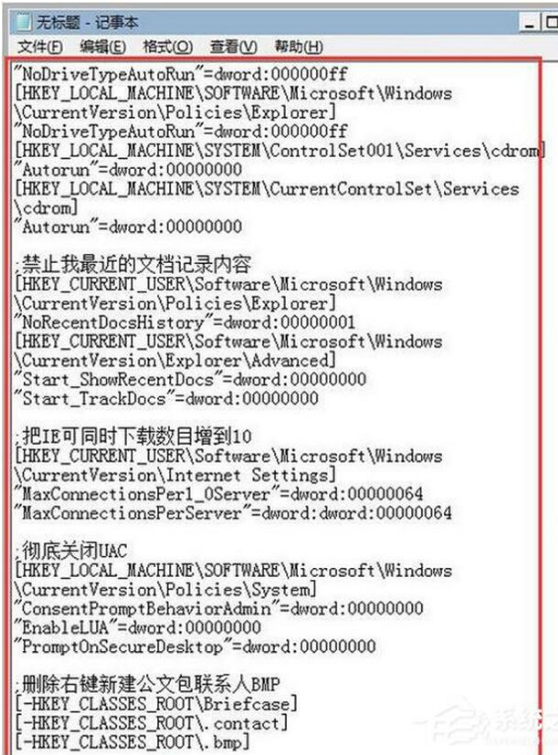
4、点击左上角文件下拉菜单选择另存为(A…),如下图:
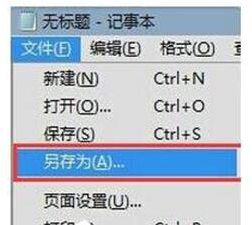
5、在如图的对话框中选择存储位置(位置可以随选),文件名字也可以随意,后缀(.reg)一定要是英文状态下的输入,保存类型一定要选所有文件(*.*)。
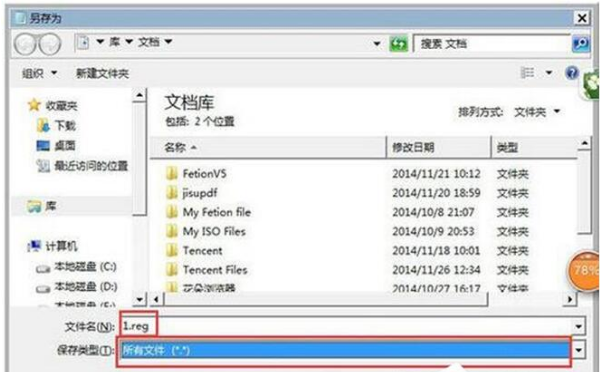
6、然后找到保存位置双击那个文件就会弹出如下对话框,点击是即可。
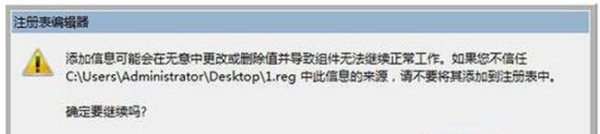
注意事项:
1、后缀.reg一定要是英文状态下的输入。
2、保存类型一定要选所有文档。
以上就是Win7优化注册表方法的全部内容了,只需要在运行中打开记事本编辑器,然后输入一些信息就可以了,是不是很简单。
上面给大家介绍的就是关于win7系统优化注册表的操作方法,有碰到这样问题的用户们不妨可以按照上面的方法步骤来进行解决吧,希望这个小小的经验能够帮助大家不再烦恼!
uc电脑园提供的技术方案或与您产品的实际情况有所差异,您需在完整阅读方案并知晓其提示风险的情况下谨慎操作,避免造成任何损失。

浏览次数 776
浏览次数 289
浏览次数 62
浏览次数 1299
浏览次数 709
未知的网友